Jak przejść do Internetu z telewizji Smart TV?
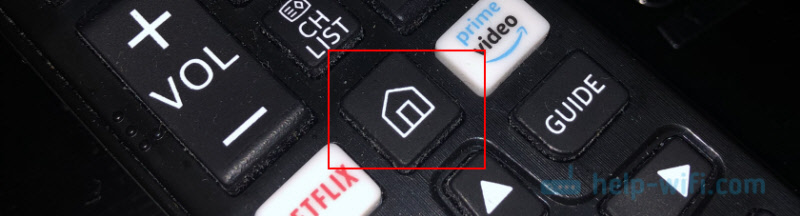
- 2379
- 195
- Pan Ludwik Żak
Jak przejść do Internetu z telewizji Smart TV?
Pierwszym i najważniejszym jest przejście do Internetu z telewizji, powinieneś dokładnie mieć inteligentny telewizor. Z obsługą funkcji Smart TV. Jeśli telewizor jest zwyczajny, bez Smart TV, nie możesz wyjść z niego w Internecie. Jak dowiedzieć się, że napisałem w artykule Smart TV Funkcja w telewizji: jest tam, czy nie, jak sprawdzić. Jeśli wszystko jest w porządku, masz „inteligentny” telewizor, możesz być podłączony do Internetu i użyć połączenia bezpośrednio w samym telewizorze. Drugi i nie mniej ważny: pod „Przejdź do Internetu” Mam na myśli oglądanie witryn za pośrednictwem przeglądarki. Surfowanie w sieci. Jak z komputera lub urządzeń mobilnych. Smart TV telewizory mają wiele wstępnie zainstalowanych aplikacji, które korzystają z dostępu do Internetu. Po pierwsze, są to różne usługi wideo, takie jak YouTube, IVI, Netflix i T. D. Ponadto aplikacje te można instalować niezależnie od sklepu aplikacji. W tym celu musisz również połączyć się z Internetem.
Najczęściej w telewizorach przejdź do Internetu za pośrednictwem przeglądarki internetowej, aby oglądać bezpłatne filmy na różnych stronach. To oglądanie filmów, serialu, programów telewizyjnych, które z reguły w specjalnych aplikacjach zapłaconych. Na przykład w tym samym IVI lub megogo wszystkie nowe i dobre filmy i programy telewizyjne są wynagradzane. Albo według subskrypcji, albo musisz kupić film (weź go do wynajęcia). A za pośrednictwem przeglądarki w telewizji te filmy i programy telewizyjne można oglądać za darmo, ponieważ z komputera, tabletu lub telefonu. Oczywiście czasami lepiej jest korzystać z poszczególnych aplikacji. Na przykład, jaki jest sens oglądania YouTube za pośrednictwem przeglądarki w telewizji, jeśli możesz użyć specjalnej aplikacji Google do tego, która jest zwykle instalowana z zakładu na wszystkich telewizorach za pomocą Smart TV. Przeczytaj więcej w artykule, jak oglądać YouTube w telewizji. O ile nie przestałeś pracować nad telewizorem w telewizji (a mianowicie sama aplikacja), możesz spróbować otworzyć ją przez przeglądarkę.
W tym artykule pokażę, jak w telewizji Smart TV LG, Samsung, Philips, Sony rozpoczyna przeglądarkę i przejdź do Internetu. Skorzystaj z wyszukiwania informacji w Internecie, otwórz witrynę, obejrzyj wideo online na wszystkich stronach, słuchaj muzyki. Zasadniczo ta instrukcja jest odpowiednia dla telewizorów Xiaomi Mi TV, Kivi, TCL, Ergo, Yasin, Hisense, Akai, Rażący itp. D. W przypadku telewizorów, które działają na Android TV, a są to prawie wszystkie nowoczesne telewizory oprócz Samsunga i LG.
Jedyny punkt: jeśli telewizor jest stary, mogą wystąpić problemy z pobieraniem i wyświetlaniem nowych witryn w przeglądarce telewizji. Wynika to z faktu, że przeglądarka nie obsługuje niektórych technologii (na przykład HTML 5), które teraz aktywnie korzystają z nowych witryn. Na przykład odtwarzacz wideo może nie działać na stronie, nie będzie możliwe otwarcie filmu online, ponieważ odtwarzacz jest zbudowany na HTML 5, a przeglądarka telewizyjna go nie obsługuje.
Jeszcze kilka słów o nawigacji (poruszanie się według linków i innych elementów w witrynach) w samej przeglądarce. Z reguły nawigacja odbywa się za pomocą przycisków na panelu zdalnego sterowania. O wiele wygodniejsze jest odrzucanie witryn za pomocą pilota z zbudowanym wiroskopem. Na przykład LG Magic pilot. Możesz także podłączyć zwykłą mysz i klawiaturę do telewizora. Można podłączyć zarówno przewodowe (przez USB), jak i bezprzewodowe. Możesz zobaczyć instrukcje na przykładzie telewizji LG.
Bardzo ważne: TV musi być podłączony do Internetu! W tym artykule nie podam instrukcji łączenia się z Internetem (z wyjątkiem linków do poszczególnych artykułów). TV może być podłączony do Internetu albo za pośrednictwem Wi-Fi lub za pomocą kabla sieciowego. A Internet w telewizji powinien działać.
Połączyłeś wszystko, Internet działa, teraz spójrzmy bardziej szczegółowo, jak przejść do Internetu za pomocą naszego telewizji Smart TV.
Dostęp do Internetu z telewizji Samsung Smart TV
Jeśli telewizor nie jest jeszcze podłączony do Internetu, podłączamy go. Możesz obejrzeć moje instrukcje łączenia telewizji Samsung z siecią Wi-Fi. Jeśli podłączasz kabel sieciowy, zobacz ten artykuł: Podłączenie telewizji Smart TV Samsung do Internetu za pośrednictwem kabla Network Cable.
- Otwórz menu Smart TV z przyciskiem na pilocie. Zwykle wygląda tak:
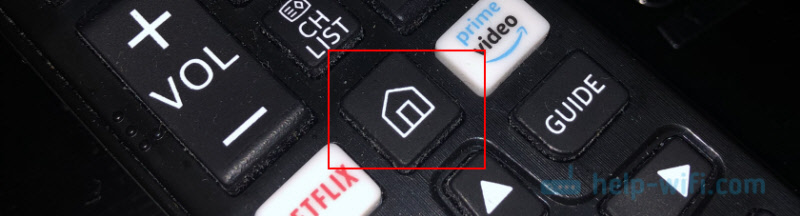
- Uruchom przeglądarkę. W telewizorach Samsung nazywa się to „Internetem”.
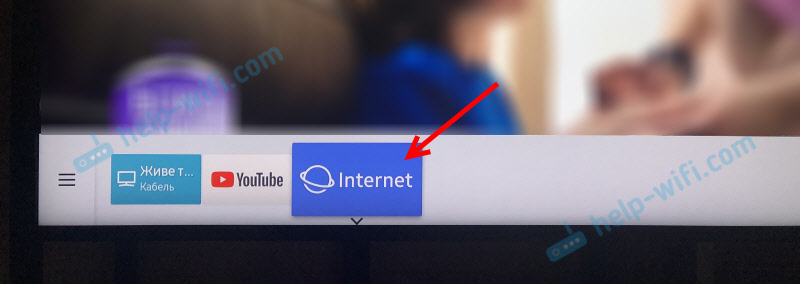 Jeśli nie ma go na ekranie głównym, znajdź go wśród aplikacji na karcie aplikacji. Po otwarciu pełnego menu (trzy paski po lewej).
Jeśli nie ma go na ekranie głównym, znajdź go wśród aplikacji na karcie aplikacji. Po otwarciu pełnego menu (trzy paski po lewej). - Najprawdopodobniej na głównym ekranie przeglądarki pojawią się zakładki. Aby wprowadzić adres witryny lub zapytanie, musisz kliknąć wiersz „Wprowadź adres URL lub słowo kluczowe”. Na przykład: wprowadź adres tej witryny i przejdź do niego.
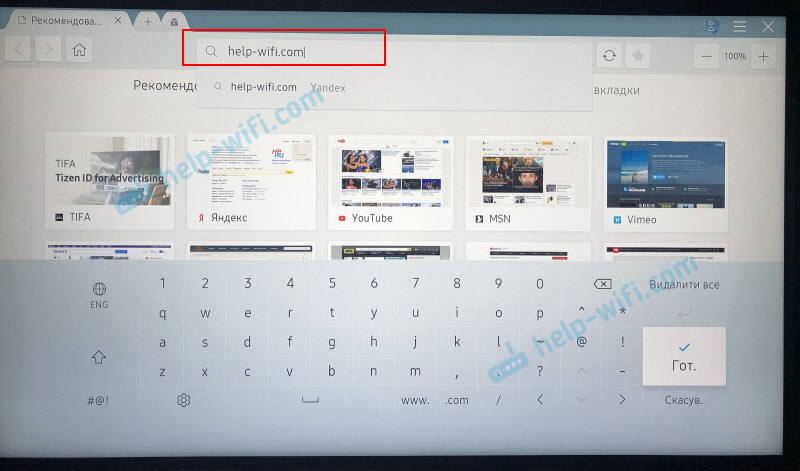 Możesz wybrać zapytanie do wyszukiwania. Na przykład „Obejrzyj filmy online” lub wskazuj nazwę konkretnego filmu. Następnie wyniki wyszukiwania w wyszukiwarce, w której można już przełączyć na określoną witrynę.
Możesz wybrać zapytanie do wyszukiwania. Na przykład „Obejrzyj filmy online” lub wskazuj nazwę konkretnego filmu. Następnie wyniki wyszukiwania w wyszukiwarce, w której można już przełączyć na określoną witrynę. - W naszym przypadku otworzyliśmy określoną stronę w telewizji Samsung Smart TV.
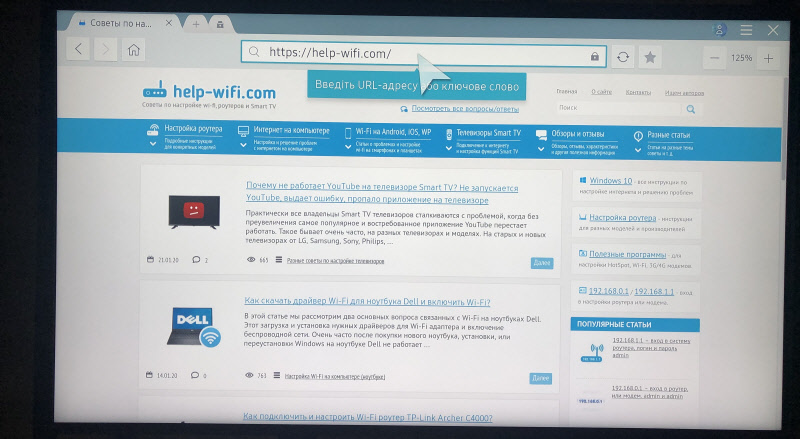 Za pomocą kursora możesz przemieszczać się między elementami na samej stronie lub między przyciskami a pozycjami menu w przeglądarce.
Za pomocą kursora możesz przemieszczać się między elementami na samej stronie lub między przyciskami a pozycjami menu w przeglądarce.
Kilka wskazówek i ważnych punktów:
- Jeśli telewizor nie jest podłączony do Internetu lub połączony, ale Internet nie działa (to może być również), to podczas próby otwarcia przeglądarki i przejścia do Internetu błąd „nie może połączyć się z siecią” pojawić się. Lub podczas próby otwarcia witryny pojawi się wiadomość, że nie ma połączenia z Internetem lub błąd z DNS.
 W rozwiązaniu tego błędu następujący artykuł może Ci pomóc: Samsung TV nie widzi Wi-Fi, nie łączy się z Internetem. Błąd połączenia w menu Smart TV i Internet nie działa.
W rozwiązaniu tego błędu następujący artykuł może Ci pomóc: Samsung TV nie widzi Wi-Fi, nie łączy się z Internetem. Błąd połączenia w menu Smart TV i Internet nie działa. - W przeglądarce telewizji Samsung prawie wszystko jest takie samo jak w każdej przeglądarce na komputerze. Możesz tworzyć nowe karty, są przyciski do przodu, do tyłu, strona główna. Możliwe jest dodanie witryn do „ulubionych” i zmienić skalę strony. I istnieje nawet osobne menu, w którym można otworzyć parametry przeglądarki.
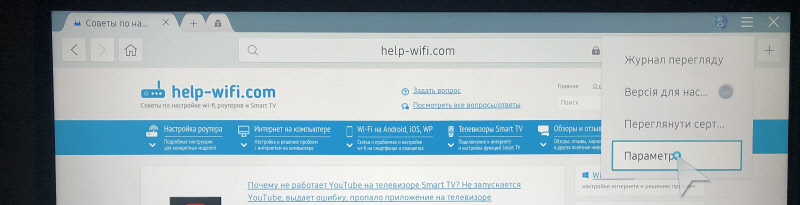
- W parametrach można skonfigurować stronę główną, zmienić wyszukiwarkę i ustaw ustawienia poufności. Tam możesz również oczyścić historię przeglądarki.
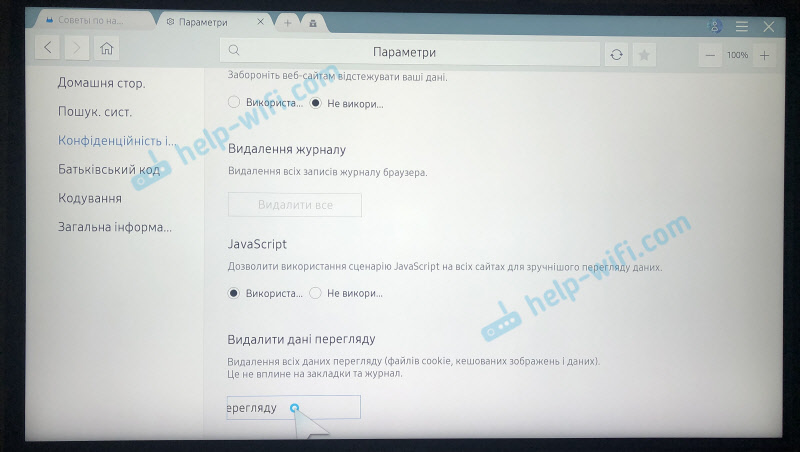 Prosta, zrozumiała przeglądarka, która jest bardzo łatwa w użyciu.
Prosta, zrozumiała przeglądarka, która jest bardzo łatwa w użyciu.
Teraz wiesz, jak przejść do trybu online w Samsung TVS. Zacząć robić.
Jak przejść do Internetu w telewizji LG Smart TV?
Podobnie jak w przypadku dowolnego innego telewizora, najpierw musi być podłączony do Internetu. Te artykuły mogą się tutaj przydać:
- Jak podłączyć LG Smart TV do Internetu za pośrednictwem Wi-Fi za pośrednictwem routera.
- Jak podłączyć telewizor LG do Internetu za pomocą kabla (LAN).
Łączymy telewizję LG z Internetem, jesteśmy przekonani, że działa i wykonujemy następujące działania:
- Przycisk „Strona główna” lub „Smart” otwórz menu Smart TV. Lub otwórz listę programów za pomocą przycisku „My Apps”.
- Wśród zainstalowanych aplikacji w LG Smart TV znajdujemy i uruchamiamy aplikację przeglądarki internetowej (www).
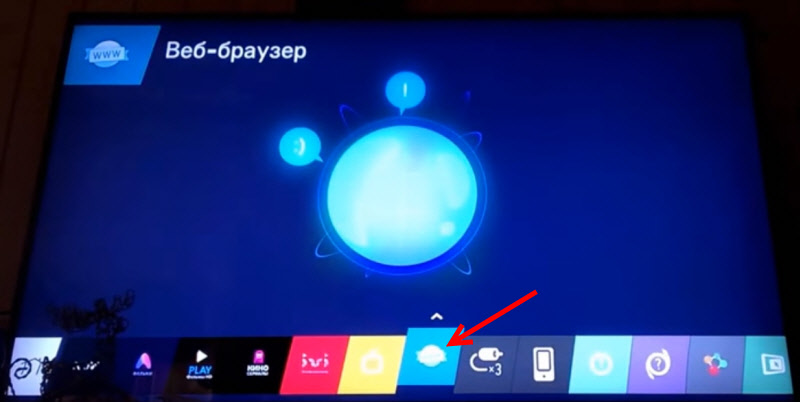
- W przeglądarce telewizji LG jest również ukierunkowana linia, która jest połączona z linią wyszukiwania. Oznacza to, że możesz przepisać w niej stronę lub zapytanie. Wszystko jak w innych przeglądarkach. Przeglądarka nawet natychmiast podaje wskazówki.
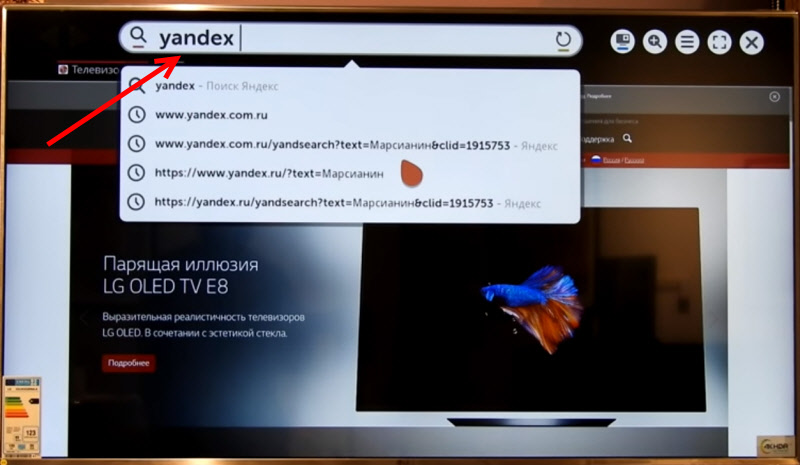
- Otwarte zakładki są wyświetlane od dołu. Możesz utworzyć nowe zakładki lub zamknąć je.

- Ikona z ekranem na panelu ikon (po prawej) otwiera małe okno na górze okna przeglądarki, w którym można oglądać kanały telewizyjne. Istnieje również przycisk do zmiany skali strony w przeglądarce, ikona, która otwiera menu, włącza wyświetlanie „na pełnym ekranie” i zamyka przeglądarkę.
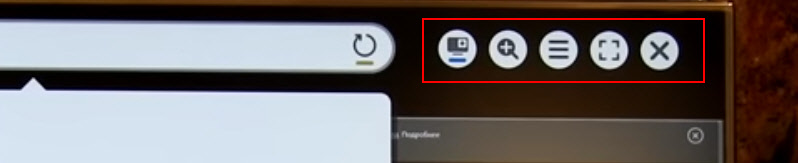 W telewizorach LG szczególnie wygodne jest surfowanie w Internecie za pomocą zdalnego zdalnego sterowania Magic. Nawet mysz nie jest potrzebna.
W telewizorach LG szczególnie wygodne jest surfowanie w Internecie za pomocą zdalnego zdalnego sterowania Magic. Nawet mysz nie jest potrzebna.
Ogólnie rzecz biorąc, przeglądarka LG działa bardzo szybko i obsługuje wszystkie niezbędne technologie. Możesz nawet oglądać filmy online na stronach bez problemów. To prawda, że w tych telewizorach czasami istnieje błąd „za mało pamięci”. Wygląda na to, że połączenie pustego dysku flash z portem USB TV pomaga.
Jeśli występują problemy z połączeniem internetowym, zobacz problemy z artykułami z Wi-Fi w telewizji LG Smart TV: Nie widzi sieci Wi-Fi, nie łączy się, Internet nie działa.
Internet w telewizji Philips Smart TV
W telewizorach Philips przeglądarka nie jest tak fajna jak na Samsung lub LG. W każdym razie Philips TV 2015. Ale nawet w nim możesz otworzyć witryny. Nawet jakoś zacząłem oglądać filmy online na stronach.
Najpierw musisz podłączyć naszą telewizję Philips z Internetem. W razie potrzeby zobacz instrukcje łączenia telewizorów Philips z Internetem za pośrednictwem Wi-Fi i korzystania z kabla sieciowego.
- Otwórz menu Smart TV z przyciskiem z ikoną w postaci domu.
- Wśród aplikacji, które znajdujemy i uruchamiamy aplikację internetową. To za pośrednictwem tej aplikacji możesz przejść do trybu online w telewizji Philips.
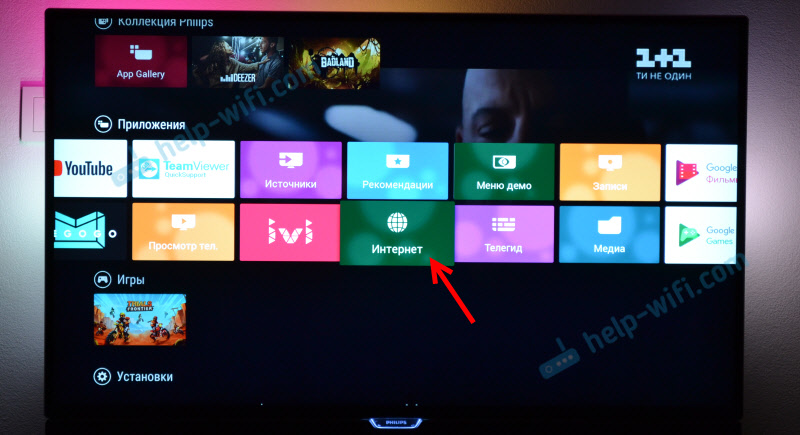
- Następnie po prostu wprowadzamy adres witryny. Należy pamiętać, że tylko adres witryny można wprowadzić na pasku adresu. Nie można tam wprowadzić zapytania o wyszukiwanie. Aby szukać czegoś w Internecie, musisz najpierw przejść do tego samego Google.com i już tam wprowadź pytania dotyczące wyszukiwania.
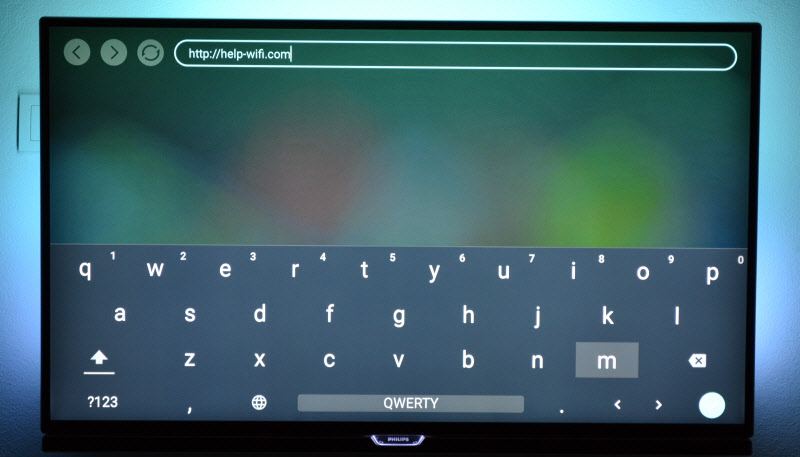
- Otwierając stronę, zgodnie z jej elementami (linki), możesz poruszać się za pomocą przycisków na panelu sterowania zdalnym. Jeśli podłączysz mysz, będzie się pojawić kursor. Jeśli klikniesz przycisk „Opcje” (na pilocie), opcje pojawiają się po lewej stronie, gdzie możesz wprowadzić nowy adres, pokaż wybrane, uruchom ponownie stronę, dodaj stronę do ulubionych itp. D.
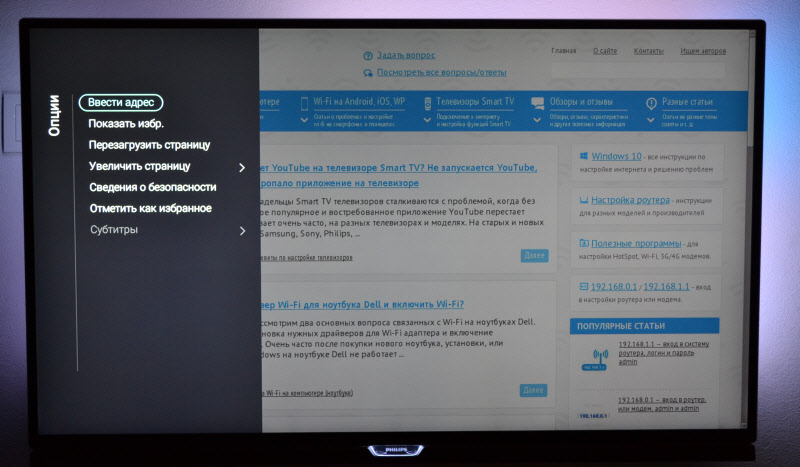 Są to prawie wszystkie funkcje i możliwości przeglądarki w Philips TV (Android TV).
Są to prawie wszystkie funkcje i możliwości przeglądarki w Philips TV (Android TV).
Nie próbowałem, ale myślę, że na Android TV możesz jakoś zainstalować Google Chrome lub inną przeglądarkę i zastąpić go wbudowaną przeglądarką, która nie jest bardzo odpowiednia do dostępu do Internetu z telewizji.
Oglądanie witryn za pośrednictwem przeglądarki internetowej w telewizorach Sony Smart TV
Po upewnieniu się, że telewizor jest podłączony do Internetu, możesz uruchomić przeglądarkę w telewizji. Robimy wszystko zgodnie z instrukcjami:
- Uruchom menu Smart TV z przyciskiem na pilocie.
- Uruchom przeglądarkę internetową (Opera). Tak, sądząc po instrukcjach na stronie internetowej Sony, domyślnie opera przeglądarki jest zainstalowana w tych telewizorach.
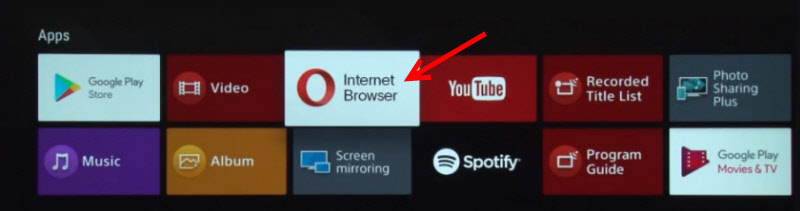
- Na pasku adresu wprowadzamy adres witryny lub wyszukujesz zapytanie i potwierdzamy przejście, wybierając „Go” na klawiaturze ekranu.
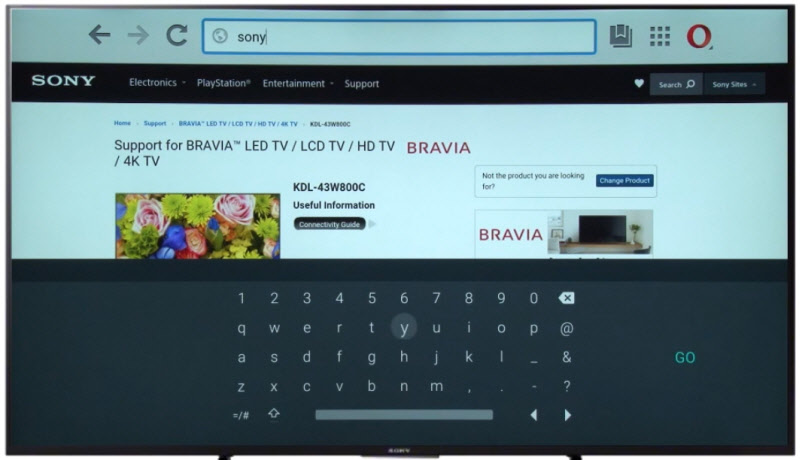
- W przeglądarce operowej w telewizorach Sony istnieją również osobne zakładki z historią uczestniczących witryn, karty (otwarte są wyświetlane, można tworzyć nowe) i zakładki) i zakładki.
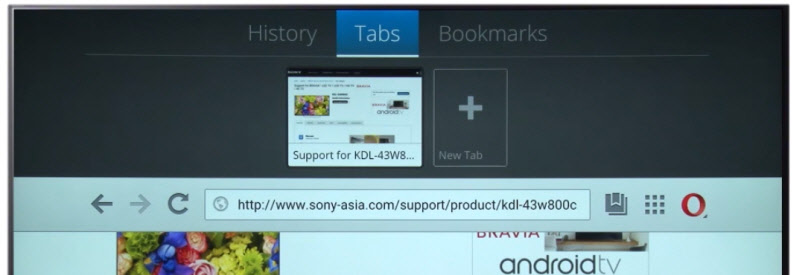 Jeśli masz pilot z panelem dotykowym, to bardzo wygodne jest kontrolowanie przeglądarki i przeglądania stron internetowych. Z pomocą przycisków oczywiście nieco bardziej skomplikowane.
Jeśli masz pilot z panelem dotykowym, to bardzo wygodne jest kontrolowanie przeglądarki i przeglądania stron internetowych. Z pomocą przycisków oczywiście nieco bardziej skomplikowane.
Wnioski
Przeglądarka, która pozwala przejść do Internetu, znajduje się w każdym telewizji Smart TV. Gdzieś jest lepiej realizowane, gdzieś gorsze. Również możliwości i funkcjonalność przeglądarki zależy od roku wydania telewizora i zainstalowanego oprogramowania układowego. Dlatego zalecam zainstalowanie aktualizacji oprogramowania układowego telewizyjnego. Lub zaktualizuj samą aplikację (przeglądarka). Zwykle można to zrobić w sklepie aplikacyjnym. Jeśli standardowa przeglądarka w telewizji jest bardzo zła, możesz spróbować zainstalować inną przeglądarkę ze sklepu aplikacji (jeśli tam jest) lub pobrać aplikację na witrynach trzecie. Ale jest to już temat do innego artykułu, wszystko jest tam skomplikowane, a platformy Smart TV są różne, więc uniwersalne wskazówki nie mogą być.
W każdym razie możesz przejść do trybu online z dowolnym inteligentnym telewizorem, który jest podłączony do Internetu. Ale jak wygodne jest korzystanie z telewizji surfingowej w Internecie, jakie zadania pozwala wykonać, jak szybko i stabilnie działa - to kolejne pytanie. I nawet jeśli masz najnowszy i nowoczesny telewizor - jest to przede wszystkim telewizor, a nie urządzenie do surfowania w Internecie.
- « Wybór routera do mieszkania lub domu w 2020 roku. Co jest lepsze i co wybrać?
- Dlaczego komputer nie widzi routera 5 GHz? »

